Win10如何一键锁屏?当我们需要短时间离开电脑的时候,电脑不想被人看到内容,最好让电脑进入锁屏状态,可以通过设置一键锁屏快速锁定屏幕,帮助保护隐私。那么win10电脑怎么设置
Win10如何一键锁屏?当我们需要短时间离开电脑的时候,电脑不想被人看到内容,最好让电脑进入锁屏状态,可以通过设置一键锁屏快速锁定屏幕,帮助保护隐私。那么win10电脑怎么设置一键锁屏呢?下面小编教下大家win10一键锁屏设置方法。
设置电脑密码:
1、按下Ctrl+Alt+Del快捷键打开的界面中选择更改密码,这个功能不仅仅是更改密码,还可以设置密码哦。
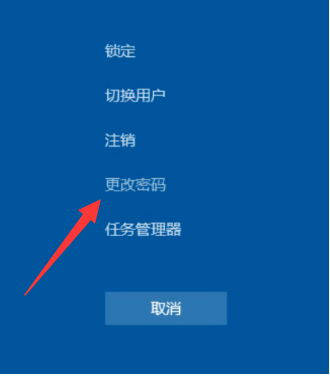
2、直接输入新密码,确认密码。
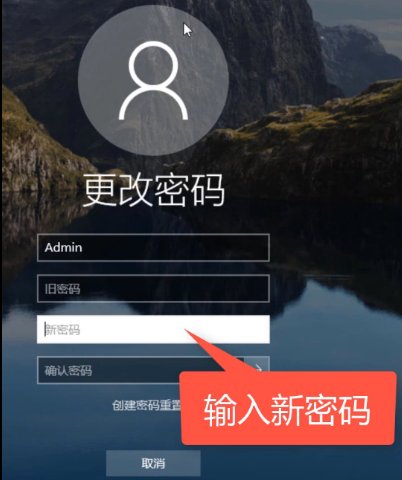
设置一键锁屏:
1、右击桌面空白处,选择新建》》快捷方式。
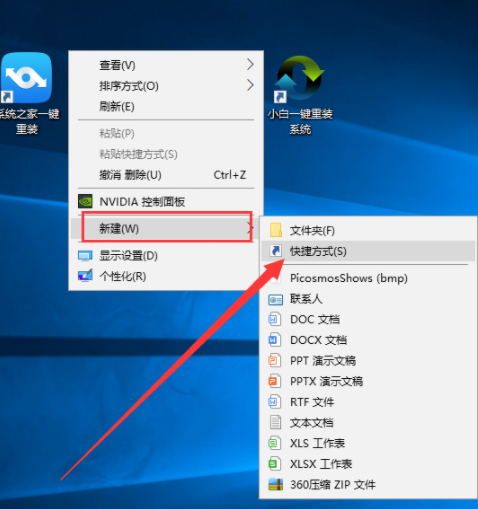
2、弹出创建快捷方式窗口,在请键入对象的位置处输入Rundll32.exe user32.dll,LockWorkStation命令,可直接复制粘贴,完成后点击下一步。
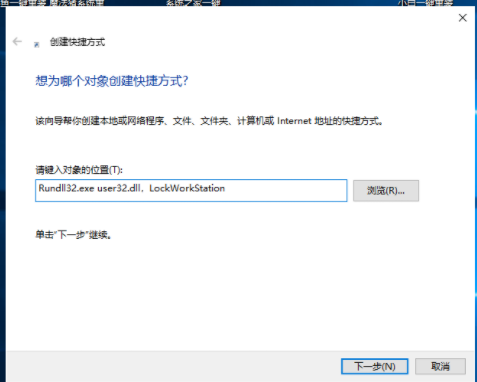
3、键入快捷方式的名称,自己随意,点击完成,以后双击即可锁屏。
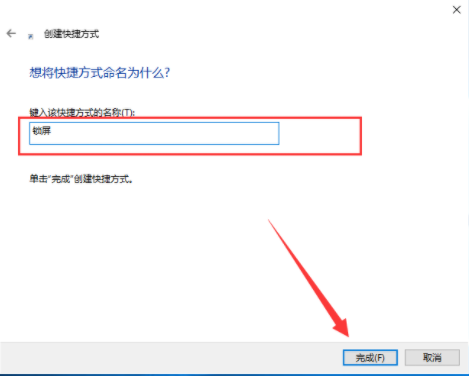
4、如果觉得麻烦,可以右击锁屏文件选择属性。
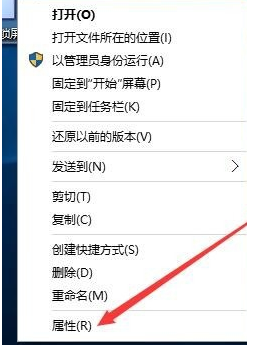
5、切换至快捷方式,快捷键一栏可以设置为自己喜欢的快捷键就可以啦
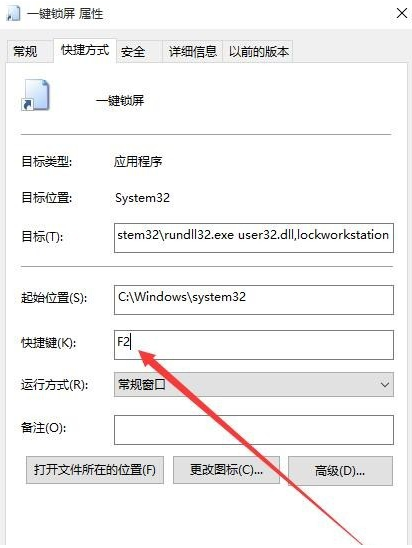
这样设置完成后,电脑锁屏后就需要输入密码才能进入桌面咯。
以上便是win10一键锁屏设置方法,希望能帮到大家。
【本文来源:武汉seo http://www.5h5q.com网络转载请说明出处】